آموزش انتقال تصاویر بین اسناد در فتوشاپ + ویدئو

فهرست مطالب
انتقال و کپی لایه ها به document جدید در فتوشاپ
برای انتقال تصاویر بین اسناد در فتوشاپ شما میتوانید از چند روش استفاده کنید. یک روش معمول این است که تصویر مورد نظر را در اسناد اصلی کپی کنید و سپس آن را در اسناد مقصد پیست کنید.
در این بخش از آموزش فتوشاپ سه روش انتقال تصویر از یک سند به سند دیگر را به عنوان لایهای مستقل بیان میکنیم. همانطور که در شکل زیر نیز مشاهده میکنید، به بالهای Pegasus نیاز دارید که این بالها از تصویر یک پرنده ایجاد میشوند. روشهای موجود برای انجام این کار عبارتند از :
روش اول: برای انتقال تصاویر بین اسناد در فتوشاپ
یکی از سادهترین روشها است اما دارای مراحل بیشتری است. ابتدا از منوی Selet گزینه All را انتخاب و یا از کلیدهای ترکیبی Ctrl+A استفاده کنید.
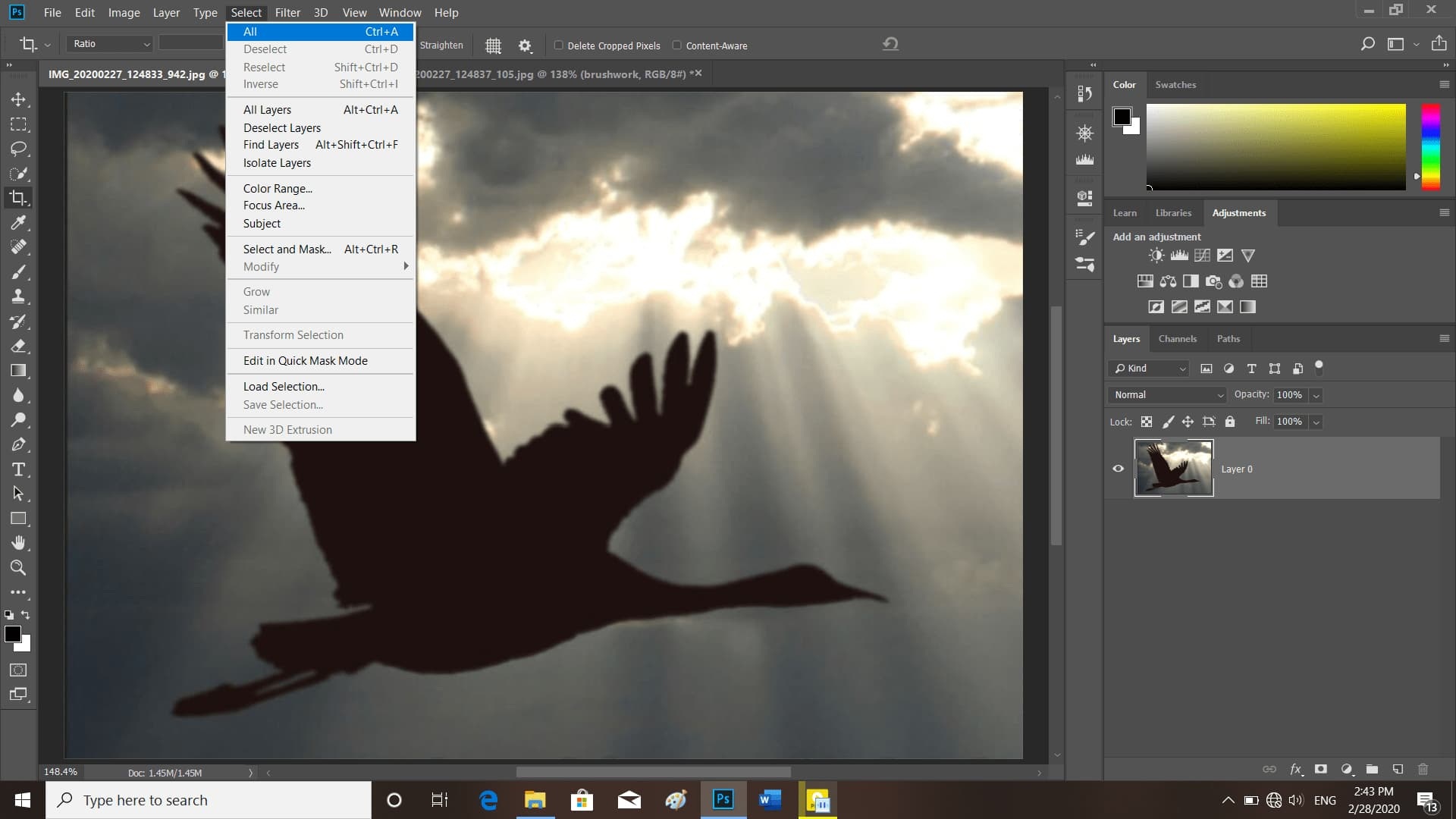
سپس از منوی Edit گزینه Copy را انتخاب و یا از کلیدهای ترکیبی Ctrl+C استفاده کنید.
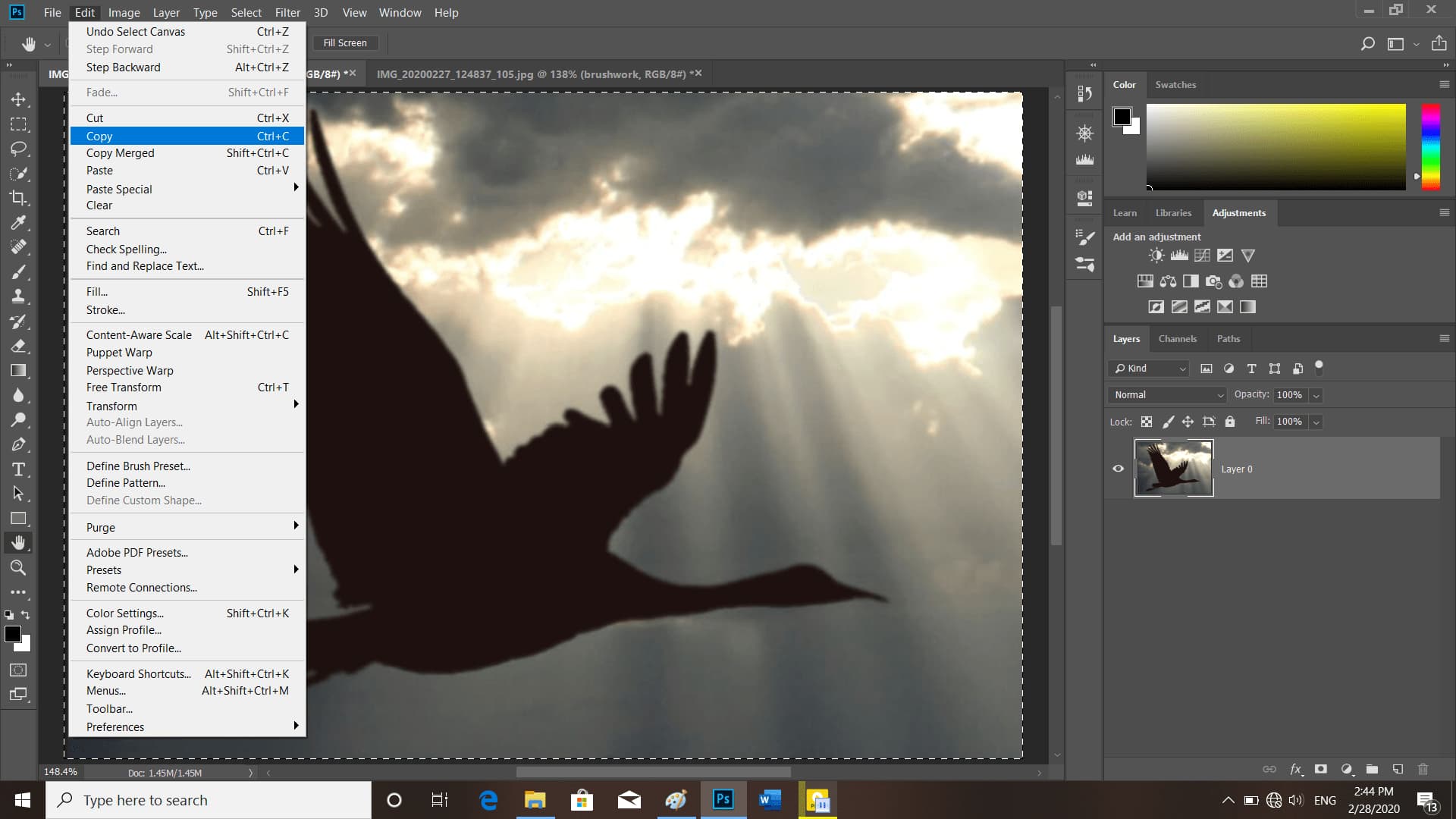
به تصویر دیگر که یک اسب است بروید و از منوی Edit گزینه Paste را انتخاب و یا از کلیدهای ترکیبی Ctrl+V استفاده کنید.
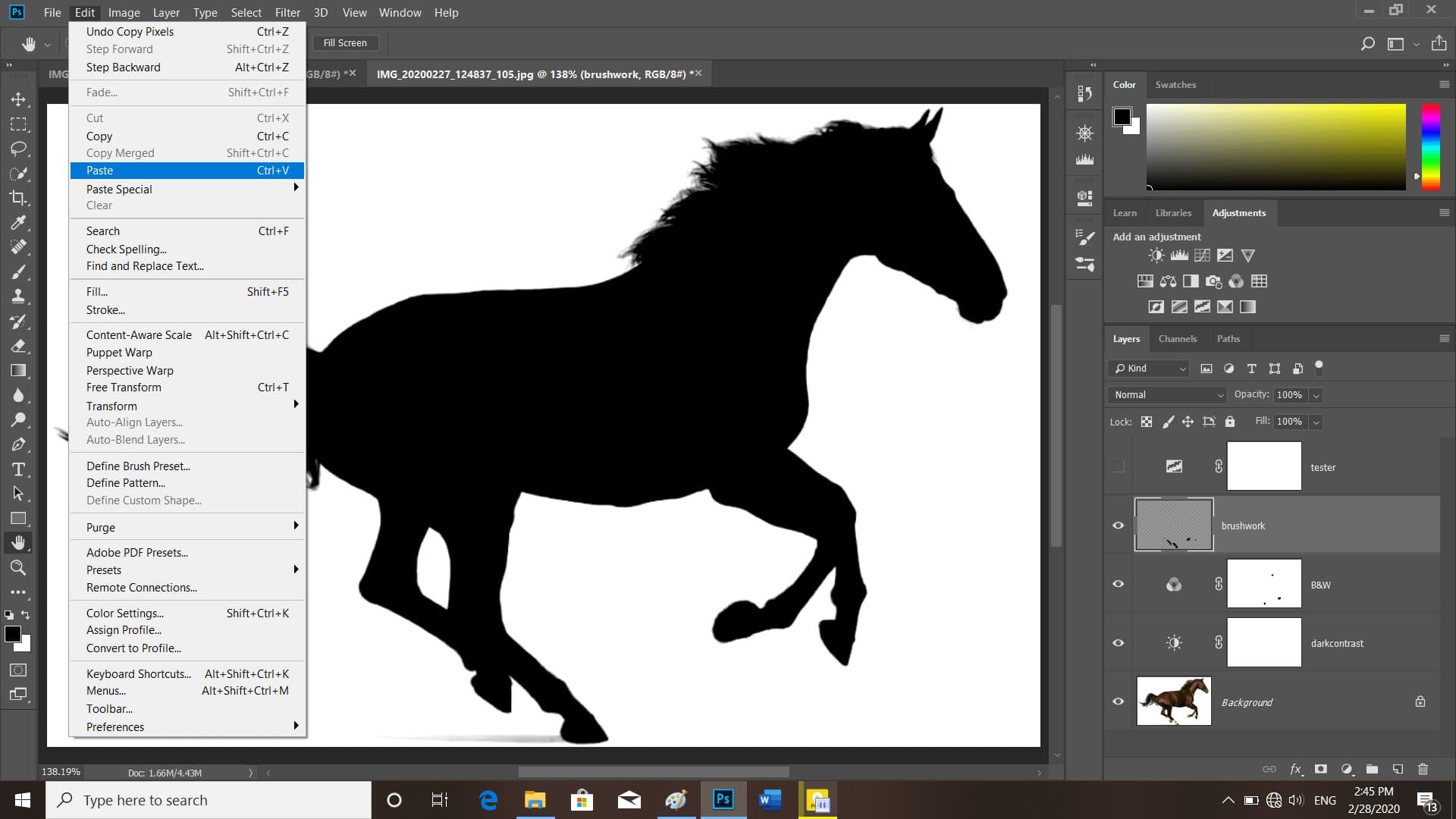
بدین ترتیب یک لایه مستقل با تمامی لایهها خواهید داشت. توجه داشته باشید که هرگاه لایهای را روی لایه دیگر حرکت دهید، لایه فعال ظاهر میشود. در این حالت بااستفاده از Backspace میتوانید لایه را حذف کنید. اکنون لایه اسب را انتخاب کرده و از منوی Edit گزینه Paste را بزنید. لایه مورد نظر درست در بالای لایه اسب قرار گرفته که جای دلخواه ما نیست. آنلایه را به وسیله Drag & Drop جابهجا کرده و قبل از لایه B&W قرار دهید تا تصویر به صورت سیاه و سفید درآید.
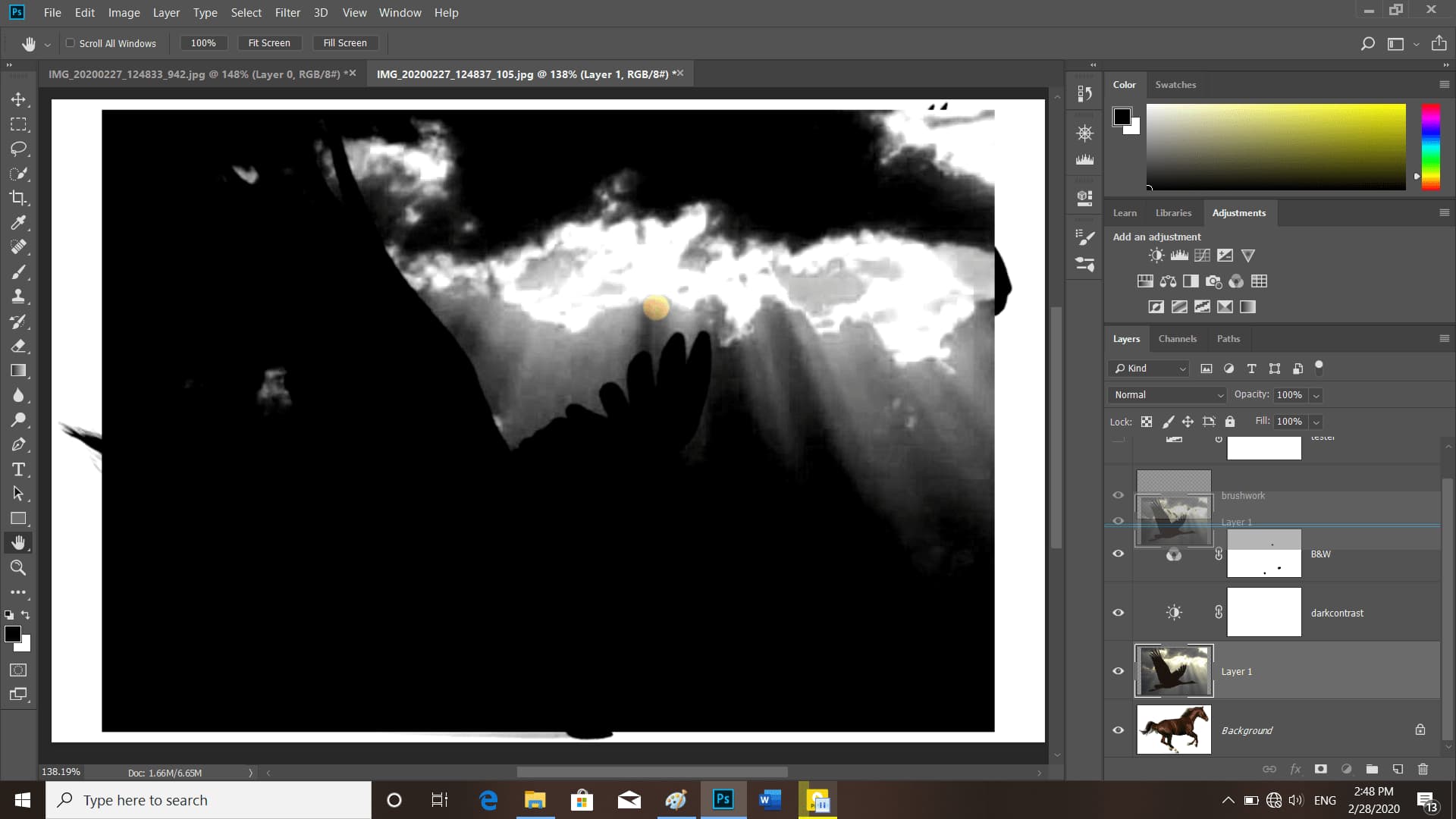
روش دوم: برای انتقال عکس ها بین سندها در فتوشاپ
در این روش لایه Brushwork را انتخاب کرده تا هنگام ورود لایه جدید، پس از این لایه قرار گیرد. به تصویر پرنده باز گردید. مشاهده میکنید که هنوز در حالت Select All قرار دارد. به منوی Select رفته و گزینه Deselect را انتخاب و یا از کلیدهای ترکیبی Ctrl+D استفاده کنید.
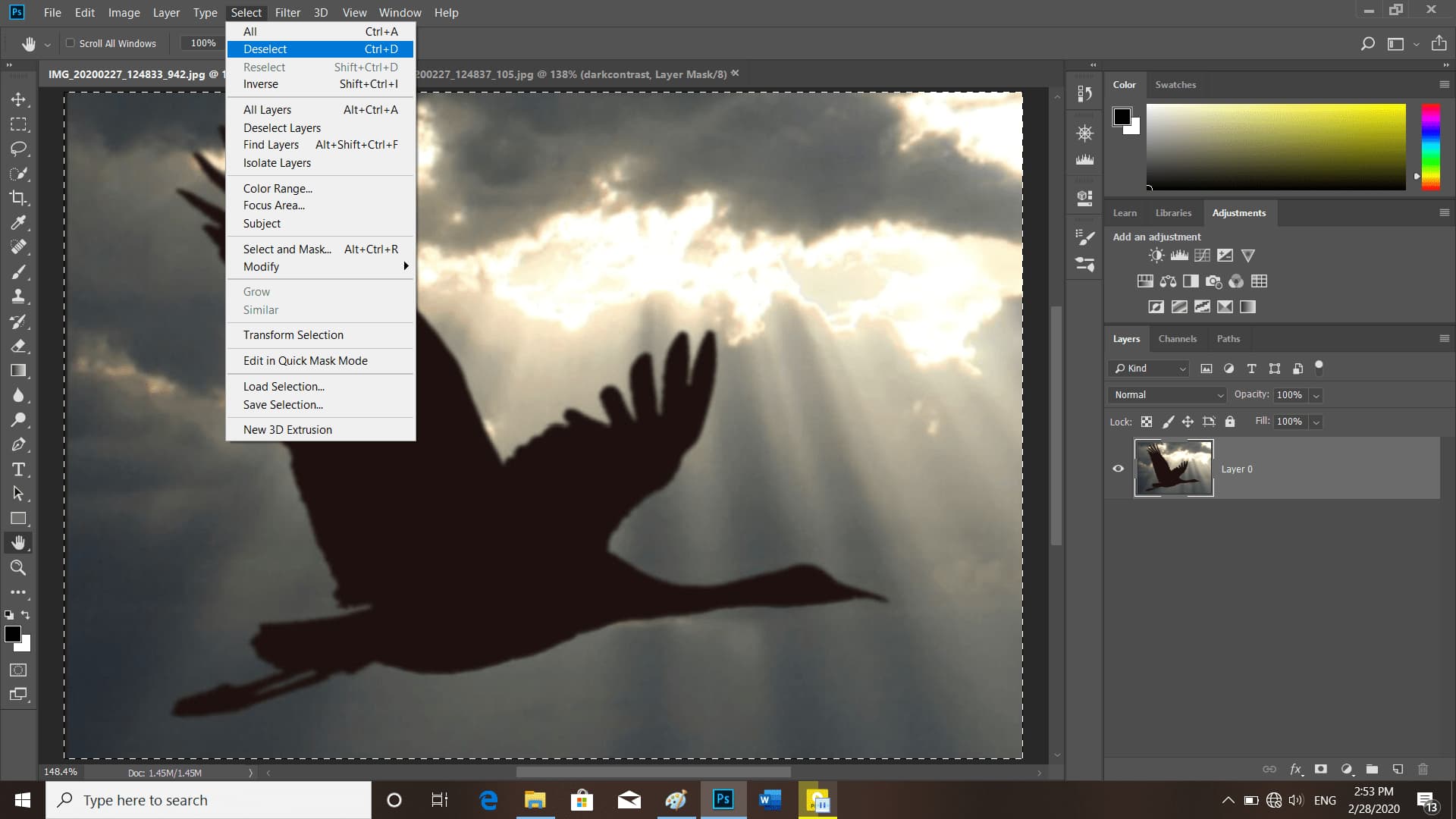
با استفاده از ابزار Move روی تصویر پرنده کلیک کنید و آن را به سمت عنوان تصویر اسب بکشید تا در آن قرار گیرد و در نقطه دلخواه موس را رها کنید. مشاهده میکنید که لایه آن نیز ایجاد شده و بالای لایه Brushwork قرار گرفته است.
روش سوم: برای منتقل کردن تصاویر بین اسناد فتوشاپ
این روش، جزء بهترین روشها برای انتقال تصویر بین اسناد است. دومین ابزار از جعبه ابزار که دارای کلید میانبر M هست، انتخاب کنید. در این حالت اگر روی تصویر راست کلیک کنید، دستورات حساس به متن را دریافت خواهید کرد. از لیست موجود Duplicate Layer را انتخاب کنید.
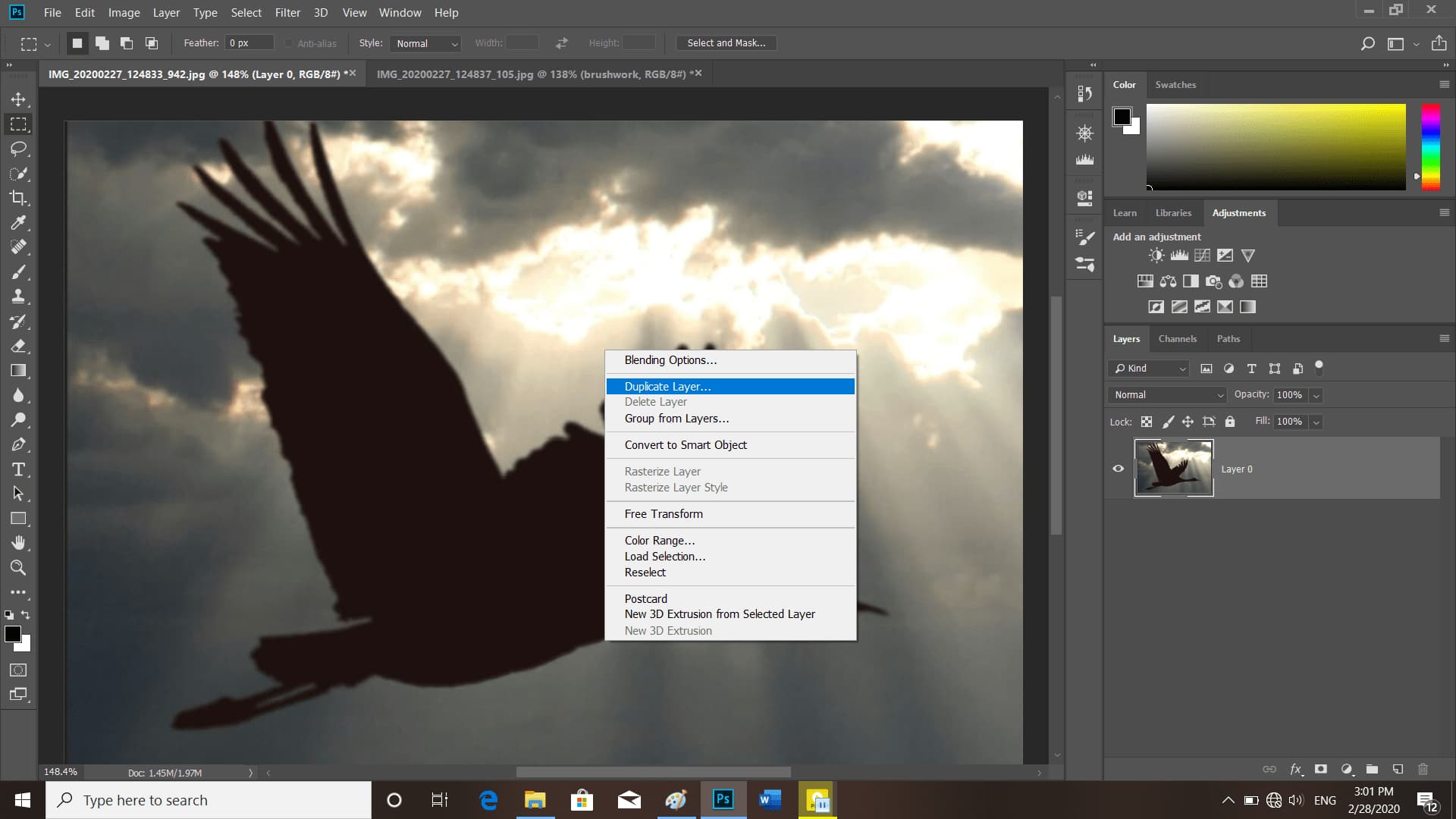
سپس گزینه Destination Document را انتخاب کرده و از فهرست باز شده، فایلی که میخواهید تصویر در آنجا Copy شود، انتخاب کرده و Ok کنید.
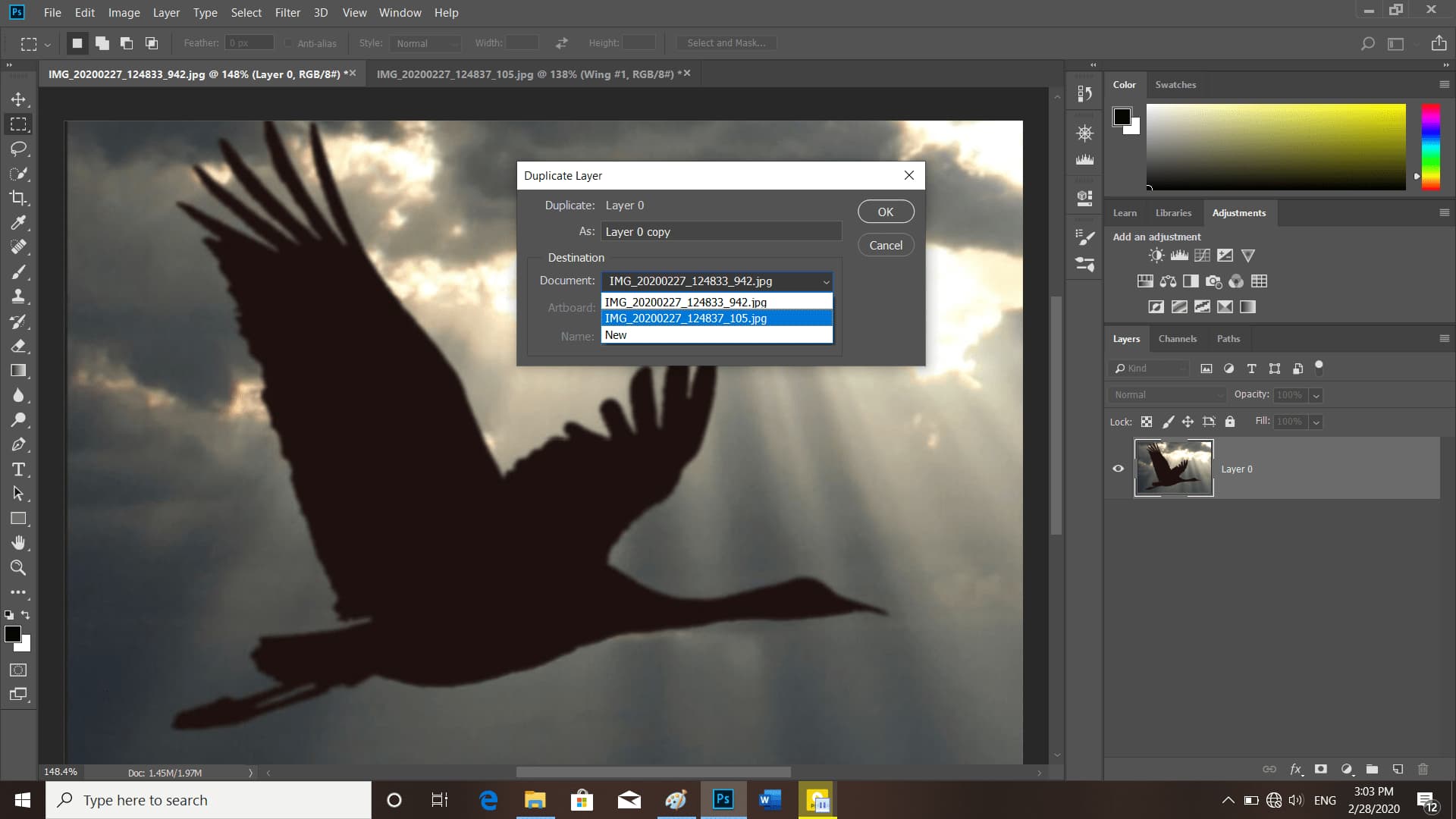
شاید ایطور به نظر برسد که تغییری ایجاد نشده اما اگر به لایه اسب بروید، میبینید که لایهای برای این تصویر درست شده است. نام لایه را بهwing#1 تغییر دهید و Enter کنید تا تغییرات اعمال شود. حال با استفاده از ابزار Move تصویر را به گوشه بالا و سمت چپ میبریم تا خطوط قرمز رنگ در کنار آن دیده شود.




